Las tecnologías modernas nos permiten recuperar archivos de un disco duro si se pierden después de una eliminación ordinaria, fallas en la transferencia o copia de archivos, otros errores de software, intentos de reinstalar Windows o si desaparecen como resultado de la formateo de una partición, después de que una partición se dañe o porque todo el disco se haya formateado. Puedes hacerlo utilizando tanto las herramientas integradas de Windows como utilidades dedicadas de recuperación de datos. Vamos a explorar todas las opciones en detalle.
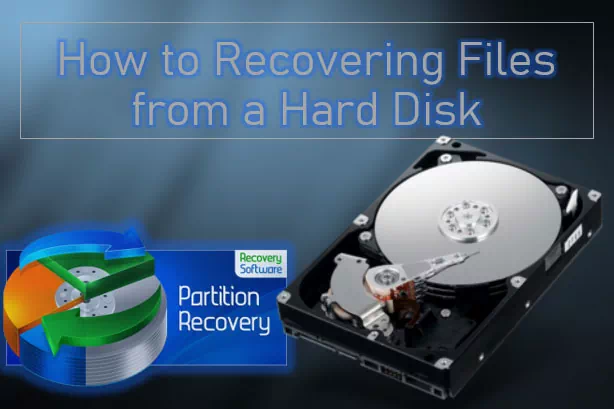
Contenido
- Papelera de reciclaje
- Carpeta Windows.old.
- Herramientas de recuperación de datos
- Recuperación de datos de un disco duro dañado
Papelera de reciclaje
Los archivos eliminados por los usuarios de las particiones del disco duro interno en cualquier sistema operativo de escritorio acaban en el directorio de la Papelera de reciclaje. Cuando se vacía, desaparecen. Por lo tanto, si la Papelera de reciclaje no se ha vaciado después de eliminar los archivos necesarios, se pueden recuperar de la Papelera de reciclaje.
En Windows, la Papelera de reciclaje se muestra en el escritorio. Ábrela.
Para mayor comodidad, su contenido se puede ordenar según ciertos criterios. Selecciona los archivos que necesitas recuperar. Ahora haz clic en la opción «Restaurar» en el menú contextual,
o en «Restaurar los elementos seleccionados» en el panel de herramientas de la Papelera de reciclaje.
Sin embargo, es posible que no encuentres los archivos eliminados en la Papelera de reciclaje. Esto ocurre cuando:
- La Papelera de reciclaje ya se ha vaciado (ya sea por separado o como parte de todo el proceso de limpieza del sistema);
- Los archivos se eliminaron permanentemente de forma deliberada (sin usar la Papelera);
- La eliminación permanente está configurada como opción predeterminada;
- El archivo se eliminó permanentemente porque era demasiado grande para colocarse en la Papelera.
También puede haber ciertos problemas en el funcionamiento de la Papelera de reciclaje de Windows, lo que puede hacer que no esté disponible.
Para obtener una cobertura más detallada de cómo configurar la Papelera para almacenar archivos eliminados y qué hacer si hay algún problema, consulta otro artículo, «Por qué los archivos eliminados no aparecen en la Papelera de reciclaje».
Si no es posible recuperar archivos de la Papelera de reciclaje de Windows, la única solución es utilizar herramientas de recuperación de datos.
Nota: los archivos eliminados de dispositivos de almacenamiento externos (memorias USB, tarjetas SD y discos duros externos) tampoco se envían a la Papelera. La única solución para restaurar archivos eliminados de un disco duro externo, memoria USB o tarjeta SD es probar software de recuperación de datos.
Carpeta Windows.old.
Después de haber reinstalado Windows, puedes restaurar archivos personales que estaban almacenados en la unidad C, así como los archivos de todos los programas que solían estar instalados en esa unidad, desde la carpeta especial del sistema – Windows.Old.
Sin embargo, esto solo es posible si no has realizado una instalación limpia de Windows, es decir, si lo reinstalaste sin formatear la unidad C y lo hiciste manteniendo los datos del antiguo sistema operativo. Esta reinstalación ocurre cuando Windows se actualiza a una versión más reciente o cuando se instala un nuevo sistema operativo sobre el existente.
También ocurre cuando reinicias tu computadora.
En todos estos casos, después de una nueva instalación de Windows, aparece una nueva carpeta llamada Windows.Old en la carpeta raíz de la unidad C.
Esta carpeta contiene los datos de las carpetas de usuario y carpetas como Program Files, Program Files (x86), Program Data, etc.
Puedes obtener más información sobre la carpeta Windows.Old en el artículo «Recuperar archivos de una versión anterior de Windows (Windows.old)«.
Abre la carpeta Windows.Old y simplemente copia los archivos y carpetas a otro directorio donde deben ser almacenados.
Herramientas de recuperación de datos
Utilidad de recuperación de archivos de Windows
Si no has encontrado ningún archivo eliminado en la Papelera de reciclaje y en la carpeta Windows.Old, puedes recuperar archivos utilizando una opción gratuita de recuperación de archivos en Windows 10 y 11: una utilidad basada en consola llamada Windows File Recovery. Soporta todos los sistemas de archivos manejados por Windows: NTFS, ReFS, FAT y exFAT.
La utilidad se puede instalar desde Microsoft Store y funciona desde el símbolo del sistema. Puedes obtener más información sobre cómo usarla en el artículo «Cómo usar Windows File Recovery«.
Recuperar datos del disco duro con RS Partition Recovery
Puedes recuperar datos de un disco duro después de formatearlo o después de reparticionar su espacio en disco, si utilizas RS Partition Recovery. También te será útil cuando los datos del disco duro no sean accesibles porque sus particiones se muestran como RAW, utilicen un sistema de archivos que no es compatible con Windows, o cuando no se pueda acceder por alguna otra razón.
- Descarga e instala RS Partition Recovery.
Software de recuperación de datos todo en uno
Al iniciar, aparecerá un asistente de software. Sigue las instrucciones proporcionadas por el asistente.
- Especifica el área de recuperación de datos.
Si los archivos se almacenaban en las carpetas de perfil de usuario en la unidad C antes de su eliminación, especifica esas carpetas. Si se almacenaban en otras carpetas en la unidad C o en otras unidades lógicas, especifica esas unidades. Si no recuerdas dónde se almacenaban los datos, puedes especificar todo el disco duro.
- A continuación, selecciona el tipo de análisis de datos.
Análisis rápido: Esta opción está diseñada para recuperar datos existentes y recientemente eliminados de forma rápida.
Análisis completo: Esta opción está diseñada para recuperar datos eliminados debido a formateo, daño en particiones lógicas, repartición de disco, etc. Este proceso lleva más tiempo.
En cualquier caso, vale la pena intentar un análisis rápido primero. Si no cumple tus necesidades, puedes reiniciar la búsqueda de datos y seleccionar la opción de análisis completo.
- En los resultados del análisis, verifica qué datos están disponibles para recuperar.
Los archivos encontrados se pueden filtrar según diferentes criterios. Además, los datos eliminados pueden estar ubicados en una carpeta especial, que contiene archivos para los cuales no se pudo determinar la ubicación de almacenamiento anterior.
- Selecciona los datos que deseas restaurar y haz clic en el botón «Restaurar».
- Selecciona cómo deseas guardar los datos recuperados.
- Especifica la ruta de guardado.
Es importante almacenar los datos en una ruta diferente a la ubicación original donde se almacenaban los datos. Guárdalos en una partición de disco diferente o en otro dispositivo de almacenamiento de información.
Los datos recuperados se guardarán en la ruta especificada.
Recuperación de datos de un disco duro dañado
RS Partition Recovery puede trabajar con discos duros que presenten errores lógicos, bloques defectuosos y otros síntomas de falla que son reportados por varios programas de diagnóstico.
Sin embargo, si el disco duro no es reconocido por Windows como un dispositivo de almacenamiento conectado (es decir, no se muestra en el Administrador de dispositivos entre las unidades de disco), ninguna herramienta de recuperación de datos podrá ayudarte.
En ese caso, primero debes verificar la conexión de hardware. Puede haber un mal contacto en el conector SATA o de alimentación, en el puerto M.2, o los pines de contacto pueden estar oxidados. Si esto es lo que sucedió, utiliza una goma de borrar para limpiar cuidadosamente los pines. Puedes intentar conectar el disco duro a otro puerto SATA o M.2 en la placa base para ver si hay algún problema con los puertos y conectores.
Sin embargo, si la causa real del problema es una falla mecánica del disco duro, la única opción es contactar a un centro de servicio para la recuperación profesional de datos.